当前位置:首页 > 商业/管理/HR > 信息化管理 > 源代码管理工具-SVN使用手册大全(客户端)
MuchinfoSVN使用手册V1.0.0.1目录1.SVN客户端使用说明........................................................................................11.1.安装SVN客户端.........................................................................................................11.2.迁出配置库内容...........................................................................................................11.3.维护工作文件...............................................................................................................31.3.1.增加文件...........................................................................................................31.3.2.更新文件...........................................................................................................71.3.3.删除文件...........................................................................................................81.3.4.修改文件...........................................................................................................81.3.5.比较版本差异...................................................................................................91.3.6.撤销更改.........................................................................................................121.3.7.锁定和解锁.....................................................................................................121.3.8.重命名文件.....................................................................................................121.3.9.获取历史文件.................................................................................................131.3.10.检查冲突.........................................................................................................131.3.11.解决冲突.........................................................................................................141.3.12.忽略无需版本控制的文件.............................................................................151.3.13.去除SVN标志...............................................................................................151.3.14.查看文件每行的修改信息.............................................................................161.3.15.重置访问路径.................................................................................................171.3.16.本地路径转换.................................................................................................171.4.浏览版本库.................................................................................................................171.5.建立标签.....................................................................................................................171.6.建立分支.....................................................................................................................171.7.清除用户名等信息.....................................................................................................181.8.统计信息.....................................................................................................................191.9.SVN数据同步............................................................................................................222.VISUALSTUDIO集成SVN...........................................................................232.1.安装VISUALSVN.......................................................................................................23MuchinfoSVN使用手册V1.0.0.11.SVN客户端使用说明1.1.安装SVN客户端安装SVN客户端(TortoiseSVN-1.8.7.25475-x64-svn-1.8.9.msi):双击安装包→Next→选中“IacceptthetermsinthelicenseAgreement”→Next→Install→选中“ShowChangelog”→Finish→点击“Yes”按钮重新启动电脑。SVN客户端的存放位置为:注意:安装SVN客户端后需重启电脑,否则SVN客户端无法正常使用。可以下载TortoiseSVN的中文语言包,根据向导运行语言包安装程序,重新启动程序后,即可看到中文菜单。所有的TortoiseSVN命令都是通过windows资源管理器的右键菜单执行。1.2.迁出配置库内容1、在本地硬盘上建立一个文件夹“SVN”,并在文件夹“SVN”中建立一个子文件夹(子文件夹为空文件夹),子文件夹的名称可以根据本公司配置库路径下的对应文件夹名称进行定义。例如在SVN中建立一个test子文件夹。2、鼠标选中文件夹“test”右键选择“SVNCheckout...”,如下图所示:4、在弹出的窗口中URLofrepository栏中输入您要访问的配置库路径,如http:///test(此路径为实验路径,输入时依具体配置库路径而定,可以为根目录的路径也可以为子目录的路径,目录选择要适当),如下图所示:点击“OK”按钮。备注:在Revision栏中选择“HEADrevision”项只能获得所输入路径下的最新版本文件。选择“Revision”项可以输入或选择此路径下的任意历史版本文件。如果点击“Showlog”按钮会弹出如下信息框:MuchinfoSVN使用手册V1.0.0.1此信息框为版本日志对话框,在此信息框中可以选择某一历史版本。5、在弹出的窗口Authentication中的Username栏输入用户名,在Password栏输入用户密码,如下图所示:可选择Saveauthentication复选框保存用户名和密码。点击“OK”按钮下载配置库中test路径的文件到本地硬盘上的test文件中。下载完毕后本地文件夹显示为如下图标:MuchinfoSVN使用手册V1.0.0.11.3.维护工作文件1.3.1.增加文件将需要增加的新文件放入到本地迁出的文件夹test目录的相应位置中,鼠标选中新文件右键选择“TortoiseSVN”的“Add”项,如下图所示:备注:此步骤也可通过右键选择“TortoiseSVN”的“Import...”项实现。在你的硬盘上创建MuchinfoSVN使用手册V1.0.0.1一个空的文件夹,在此文件夹下只放入你要提交到配置库中的文件(所提交文件的目录结构已在本地设置完成,且不要放入非提交到配置库的文件),后在此文件夹的空白处右键选择“TortoiseSVN”的“Import...”项输入你要上传的路径和相关信息,点击“OK”按钮实现上传。如下图所示:系统弹出信息框如下图所示:点击“OK”按钮,系统弹出信息框如下图所示:MuchinfoSVN使用手册V1.0.0.1点击“OK”按钮。此时新文件图标显示如下图:这时本地硬盘test文件夹图标显示如下图:鼠标选中本地硬盘test文件夹右键选择“SVNCommit…”项,将新文件上传配置库对应文件夹中(此时将本地硬盘test文件下修改的内容都上传到配置库中,若只上传单个文件,只需点中单个文件上传即可),如下图所示:在系统弹出的信息框EnterLogMessage的Message栏中填写本次操作的注释,如下图所示:MuchinfoSVN使用手册V1.0.0.1其中,选中Showunversionedfiles复选框则显示不处于版本控制下的文件;选中Select/deselectall复选框表示全部选择/全部不选择。点击“OK”按钮,系统弹出信息框Authentication,如下图所示:在Username栏中输入用户名,在Password栏中输入用户密码,点击“OK”按钮,系统弹出如下信息框:MuchinfoSVN使用手册V1.0.0.1点击“OK”按钮,结束本次操作。备注:
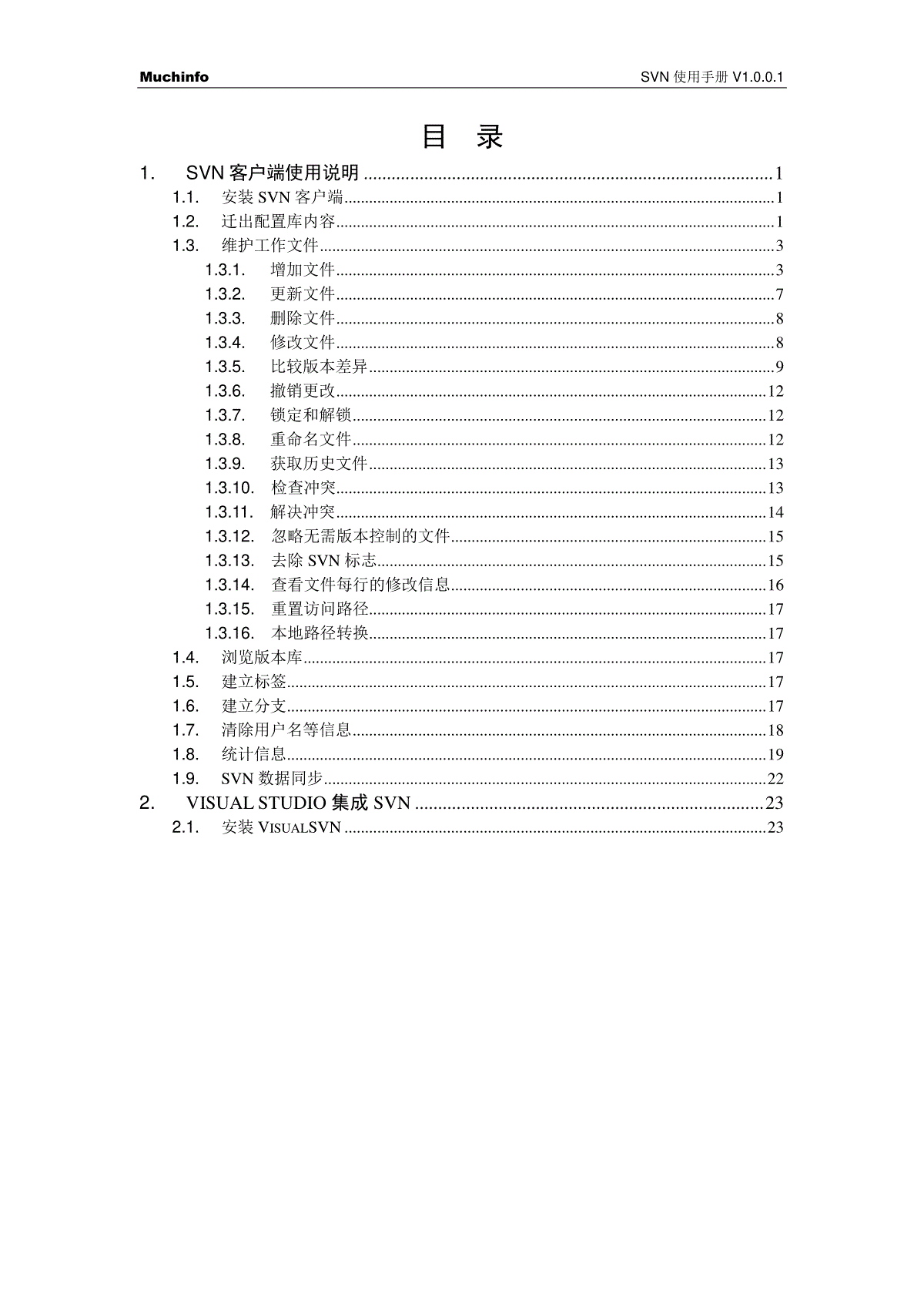
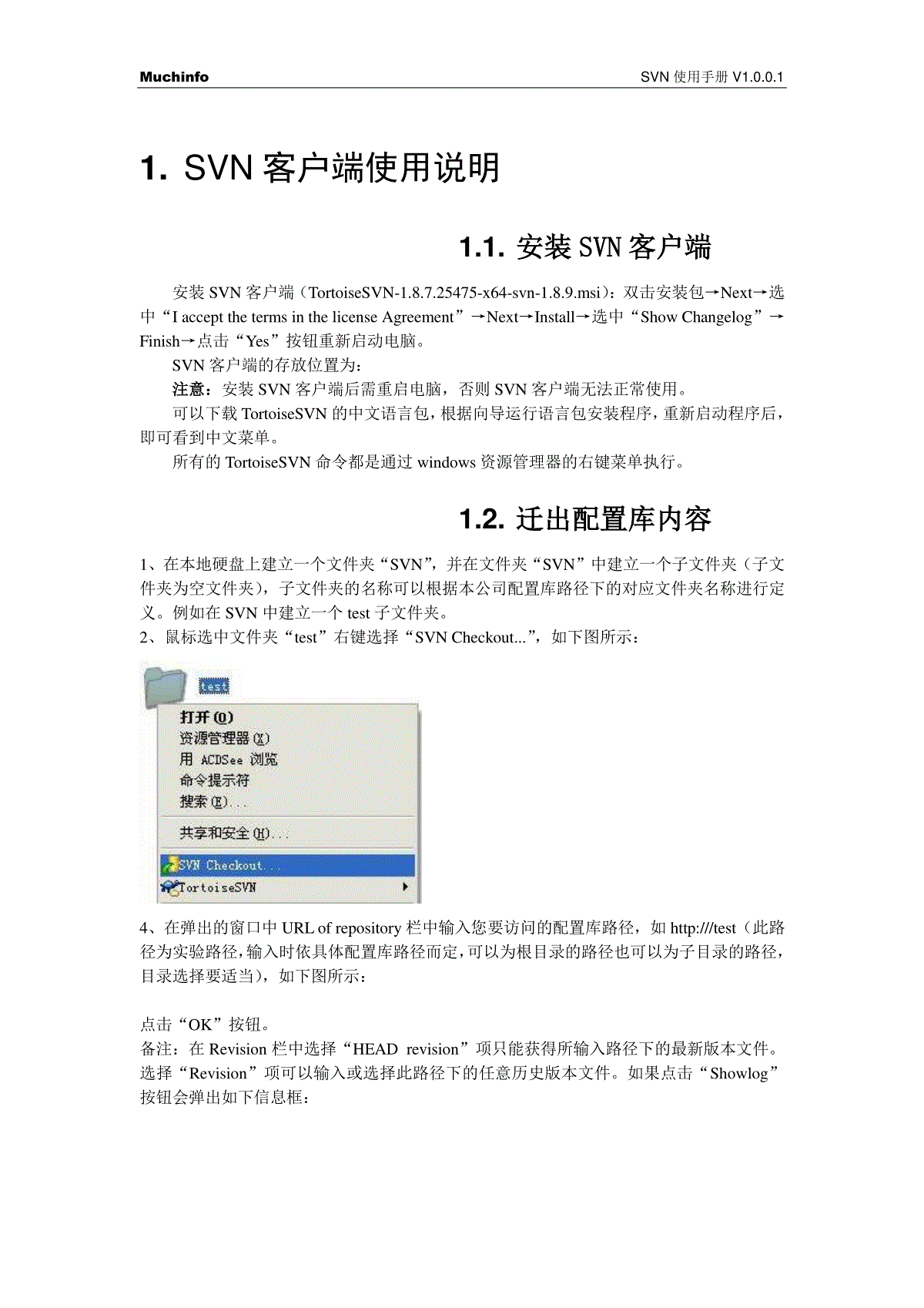

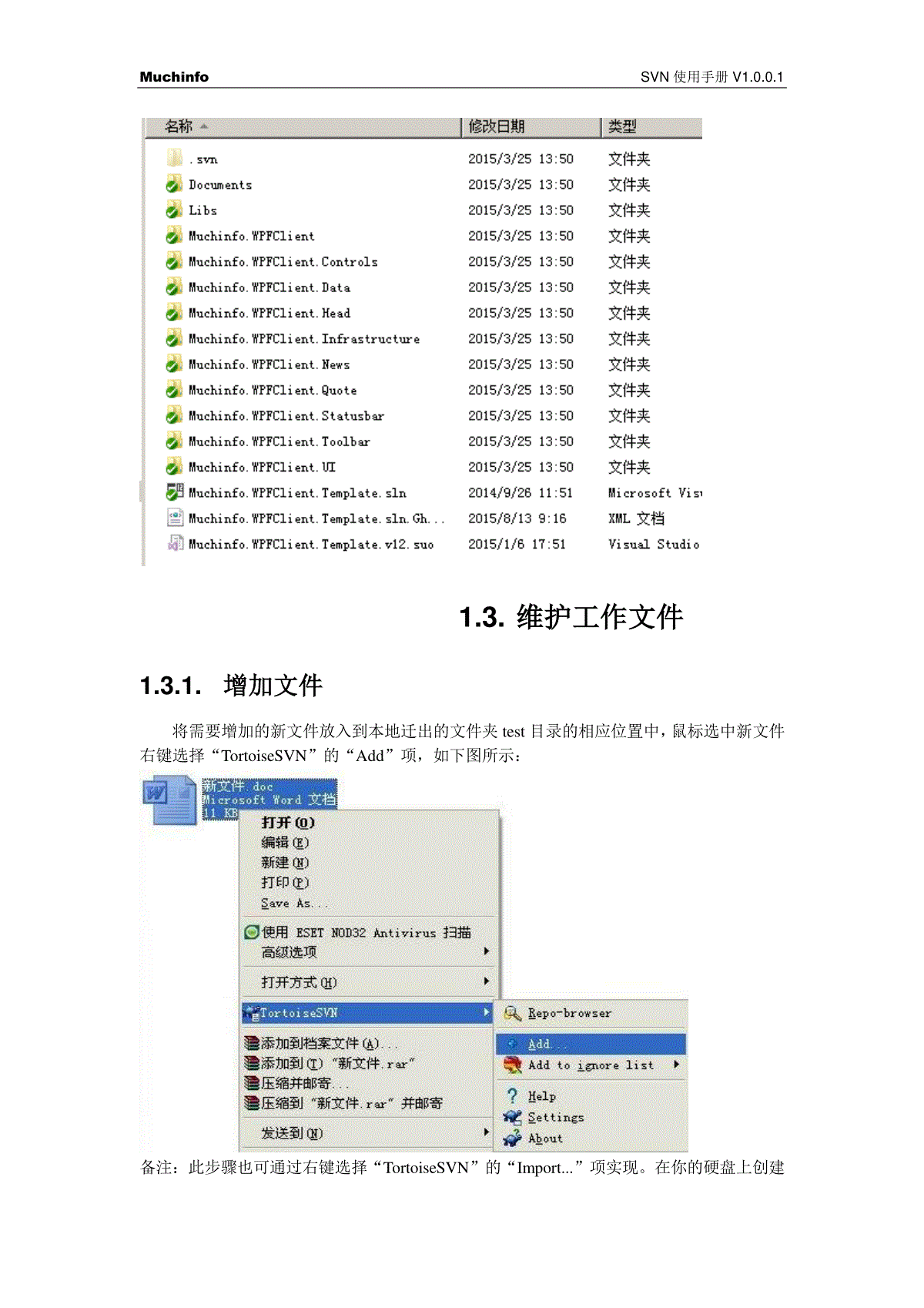
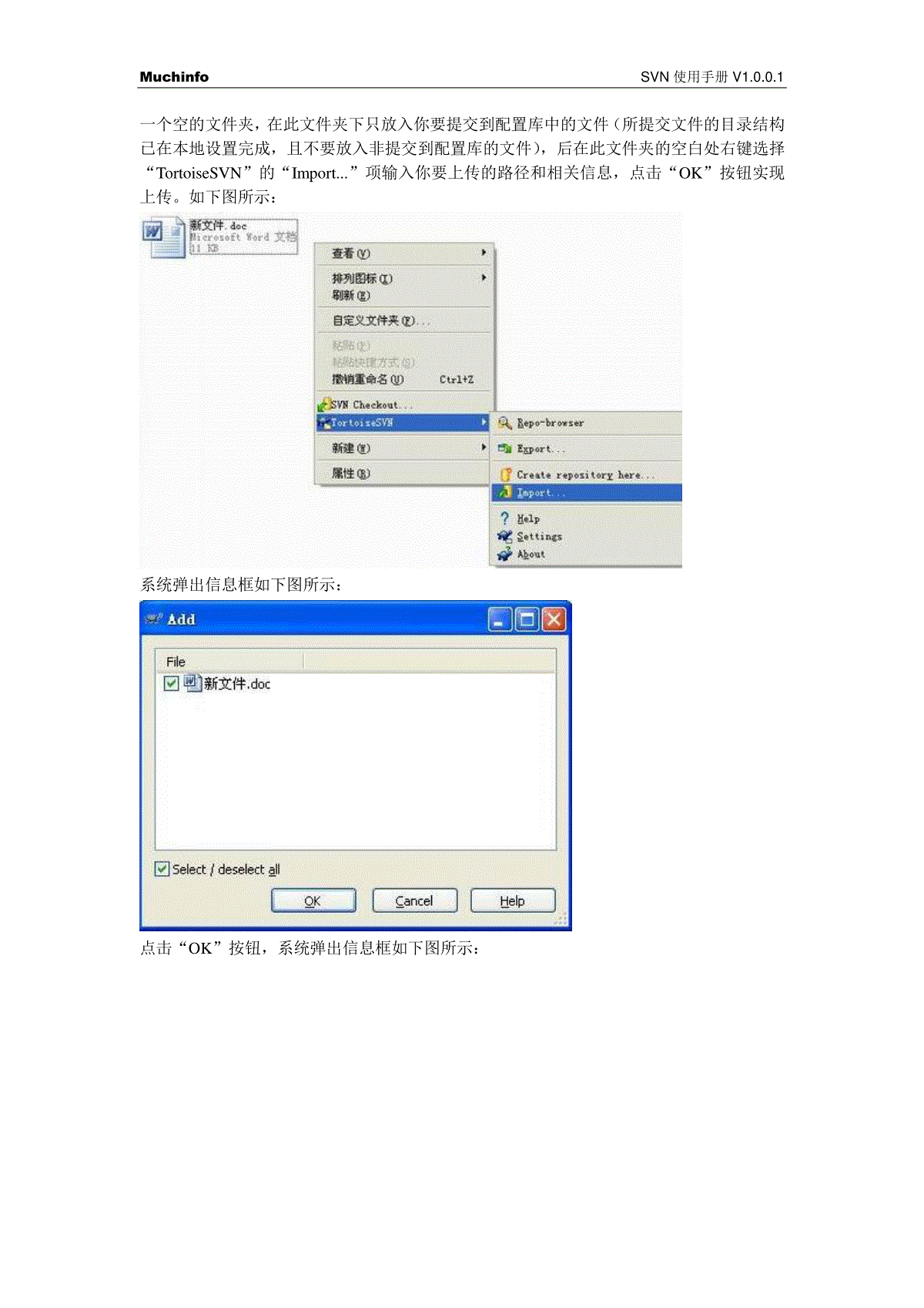
 三七文档所有资源均是用户自行上传分享,仅供网友学习交流,未经上传用户书面授权,请勿作他用。
三七文档所有资源均是用户自行上传分享,仅供网友学习交流,未经上传用户书面授权,请勿作他用。
本文标题:源代码管理工具-SVN使用手册大全(客户端)
链接地址:https://www.777doc.com/doc-2247642 .html